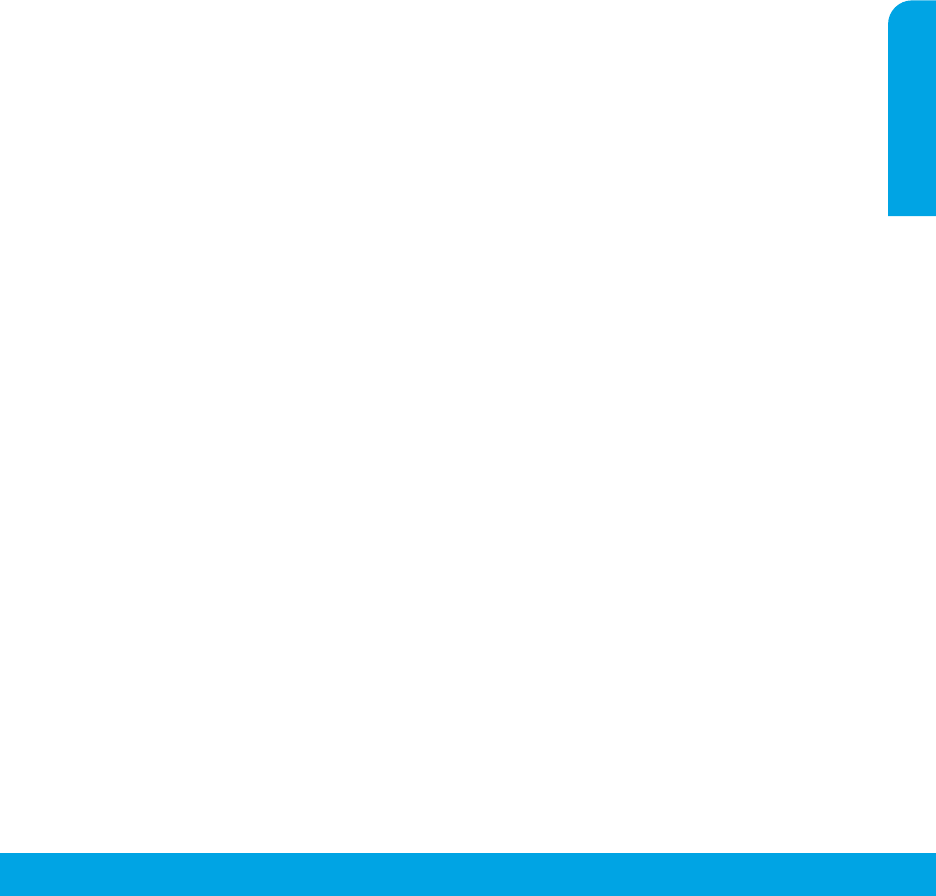-
Ik kan mijn printer Hp Envy 4502 niet meer instellen; Ik moet scannen maar het lukt mij niet om de instelling scannen op te roepen.
Reageer op deze vraag Misbruik melden
Kan iemand mij helpen? De opstartschijf heb ik niet meer!! Gesteld op 7-8-2021 om 13:53 -
Ik heb een HP envy 4502 met daarin hp cartridges hp 301 ( originele hp inktpatronen) maar heb steeds de boodschap: de aangegeven cartridges zijn niet bedoeld voor gebruik in deze printer:
Reageer op deze vraag Misbruik melden
Voor mij dus onbruikbaar ??? Gesteld op 13-1-2021 om 16:10-
Het lijkt me eigenaardig: een cartouche 301 is toch een cartouche 301, maar ik geloof dat er twee verschillende 301'ns bestaan, elk met een andere "inhoud". Even de "code" van de niet-werkende cartouche(s) vergelijken. U hebt toch al werkende cartouches gehad? Anders is het "terug naar de winkel "
Waardeer dit antwoord Misbruik melden
en/of de support van HP contacteren.
Suicces Geantwoord op 14-1-2021 om 12:41
-
-
Het bedieningspaneel werkt niet.
Waardeer dit antwoord Misbruik melden
Enkel de boodschap :
de aangegeven cartridges zijn niet bedoeld voor gebruik in deze printer
Is zichtbaar.
Verder kan ik niets doen
???? Geantwoord op 4-3-2021 om 15:51 -
Nadat ik Windows opnieuw heb moeten installeren heb ik ook de driver van mijn HP ENVY 4502 geïnstalleerd.
Reageer op deze vraag Misbruik melden
Nu kan ik wel printen, maar na verbinding van de printer met mijn pc via een USP-kabel kan ik niet meer scannen (printer kan niet verbinden met de pc). Voordien lukte dat perfect, dus ik denk niet dat het aan de USB-kabel ligt.
Kan iemand mij helpen?
Dank u,
Ingrid Gesteld op 20-12-2020 om 14:22-
ik heb meegemaakt, dat mijn printer wél kon scannen, maar niet foutloos met de netwerk-connectie (het beeld van de scan was verstoord en niet conform het gescande document). Ik heb dan de usb kabel aangesloten en dan werkte het scannen terug als voorheen;
Waardeer dit antwoord Misbruik melden
Na te zien:
- Op welke printer staat uw PC nu standaard aangesloten (USB of Netwerk-Wifi)?
- kijk na welke versie van printersoftware u hebt geïnstalleerd?
- Zoek de LAATSTE meest RECENTE software op het net en installeer die...
Vandaag werkt mijn scanner op beide plateaus zonder fout Geantwoord op 20-12-2020 om 17:04
-
-
Beste,
Waardeer dit antwoord (1) Misbruik melden
Bedankt! Ik ben er intussen in geslaagd om probleemloos te scannen via bluetooth!
Beste groeten,
Ingrid Geantwoord op 20-12-2020 om 20:16 -
Kan ik een brief scannen en dat doorsturen naar een mailadres?
Reageer op deze vraag Misbruik melden
Deze vraag heb ik al een paar keer gesteld .
Ik krijg dan bericht, dat ik een mailadres moet opgeven en daarna aan vinken op “ ik ben geen robot” Dit laatste lukte tot nu toe niet Gesteld op 12-12-2020 om 11:04 -
Goede morgen!
Reageer op deze vraag Misbruik melden
Als ik een brief wil scannen en dat doorsturen naar een mailadres , kan dat?
Hoe moet ik het dan doen?
Bij voorbaat dank,
Mayke
Gesteld op 12-12-2020 om 10:56-
1. Creatie van een "standaard" WORD-document (copie.doc...), met de minimale marges voor uw document voor zijden, boven, en onder (0.33 cm, of kleiner) ==>bewaar dit blanco document
Waardeer dit antwoord Misbruik melden
2. Open dit blanco document
3. Scan uw brief via "insert ..." zodat de inhoud terecht komt in uw "Copie.doc
4. save het geheel naar bureaublad
5. print dit dan af als PDF-file ==> docnaam.pdf (via printer service: na te kijken welke u hebt...)
6. sl Geantwoord op 12-12-2020 om 11:12
-
-
6. Sla dit document op
Waardeer dit antwoord Misbruik melden
7. Open uw e-mail en vul begunstigde in
8. Insert pdf-bestand (als attachment) en verstuur de mail
9. De begunstigde(n) kan (kunnen) dan deze pdf-file lezen, ongeacht hun Word-versie
Veel geluk Geantwoord op 12-12-2020 om 11:16 -
Ik wil een brief scannen en sturen en naar iemand mailen Gesteld op 11-12-2020 om 23:42
Reageer op deze vraag Misbruik melden
-
in het leesvenster staat: download gelukt. Een geduld...
Reageer op deze vraag Misbruik melden
HET AFDRUKKEN GEBEURD NIET
Kan het toestel ook niet uitschakelen
Gesteld op 3-1-2018 om 19:35-
Er is te weinig info i.v.m. de printer-instelling (ik vermoed de wifi-stand), de grootte van het te printen bestand en/of andere instellingen van uw tekstbestand en/of printer.
Waardeer dit antwoord Misbruik melden
Probeer een "harde reset" door effectief de stroomkabel even uit te trekken, papierinvoer te controlen, opnieuw aankoppelen van de printer en dan wachten op het resultaat van de herstart van de printer (eventueel is het nodig om de wifi te herinstalleren). Hoedanook kan het leerrijk zijn om éérst een herinstallatie te proberen met de USB-kabel aangesloten. Werkt dààr alles naar behoren, dan is er een probleem met de wifi die blijkbaar het bestand niet "aankan". Of er is een driver-update nodig. Ik kon in wifi scannen, maar de "uitprint" naar een document leek nergens op. Dus zit ik vandaag weerom met de usb-kabel, waarbij alles naar wens verloopt. Geantwoord op 4-1-2018 om 12:05
-
-
Mijn ladenverlengstuk van HP 4502 gaat niet terug in de printer ,? Zit vast !! Gesteld op 19-5-2017 om 07:28
Reageer op deze vraag Misbruik melden-
De ladenverlengstuk zelf in de printer terug duwen en bij printen moet hij vanzelf open gaan succes ?! Geantwoord op 19-5-2017 om 10:36
Waardeer dit antwoord (2) Misbruik melden
-
-
WAT IK OOK DOE MIJN PRINTER HP ENVY 4502 COPIEERD NIET EN PRINT NIET Gesteld op 13-2-2017 om 15:48
Reageer op deze vraag Misbruik melden-
Ik doe het op de volgende manier
Waardeer dit antwoord Misbruik melden
Als ik bv. een mail wil uitprinten , kijk ik eerst naar mijn instellin gen bij de WiFi . Die staat nog op internet, ik druk daarop, dan zie je aan de rechterkant Envu.
Daarop drukken en dan weer terug naar de mail.Bovenaan dat rechthoekje,daarop drukken en dan zie je dat je kunt afdrukken .
Daarna weer terug naar WiFi ,om weer op internet te zetten.Suxses!
Geantwoord op 14-2-2017 om 07:34
-
-
ik ben koos, kan iemand mij een uitleg geven van de printer.[k ben namelijk mijn nederlandse taal kwijt,nu heb ik alleen de chinese taal op mijn schermpje staan.kan niet meer terug naar het nederlanse menu . dat is heel vervelend.ik hoop dat er hulp is. bij voorbaat hartelijk dank.koos Gesteld op 13-1-2015 om 16:31
Reageer op deze vraag Misbruik melden-
Ik denk dat je best alle installaties van je printer verwijderd en hem dan vanaf je cd rom opnieuw installeert...zo kan je opnieuw de land en taal keuze maken. Het is wel ff werk maar ik denk dat je er wel resultaat zal mee hebben. Veel succes. Pierre-Paul. Geantwoord op 15-1-2015 om 14:43
Waardeer dit antwoord (3) Misbruik melden
-
-
Dag Koos...heb een andere oplossing gevonden...veel eenvoudiger.
Waardeer dit antwoord (2) Misbruik melden
Zet je printer aan en op het schermpje ga je met de drukknoppen naar taal...in uw geval chinees!!! onbegrijpelijk natuurlijk... is dat de zevende lijn die je tegen komt..druk dan ok en daar kun je alle mogelijke talen en landen instellen...lukt dit niet dan zou ik toch opteren voor mijn vroegere oplossing. die vraagt wel ff tijd maar is zeer efficient. Geen cd rom geen probleem start uw installatie van de website HP.
Groetje Pierre-Paul.
Ps laat iets weten aub. Geantwoord op 15-1-2015 om 15:56